PTZ funkciók: Difference between revisions
m (Navigation to next page.) |
No edit summary |
||
| (7 intermediate revisions by the same user not shown) | |||
| Line 1: | Line 1: | ||
''Előző fejezet-> [[Sablonok|Sablonok]] / Következő fejezet-> [[ | <b>Language</b> | ''English: [[PTZ functions]]'' | ||
''Előző fejezet-> [[Sablonok|Sablonok]] / Következő fejezet-> [[Transzport ablak|Transzport ablak]]'' | |||
__TOC__ | __TOC__ | ||
== | |||
== | A PTZ kamera (pan–tilt–zoom kamera) egy kamera, ami távolról irányítható, zoomolható. | ||
==PTZ beállítása== | |||
[[Image:Ptz1.jpg|left|thumb|600px]] | |||
A PTZ beállítása egy csatornára a következőképp lehetséges:<br> | |||
'''Jobb egérkattintás a főképernyőn > Eszközök megjelenítése > Rögzítő mellett "+" gomb > Kiválasztott csatornán jobb egérkattintás > Csatorna szerkesztése'''<br><br> | |||
A kiválasztott csatornára a PTZ engedélyezése doboz bepipálásával engedélyezhetjük a PTZ-t. A PTZ modul is itt állítható be hozzá. | |||
<br style="clear: both" /> | |||
[[Image:Ptz2.jpg|left|thumb|600px]] | |||
A PTZ modul beállítások a következőképp érhetők el:<br> | |||
'''Jobb egérkattintás a főképernyőn > Beállítások > Menü gomb > PTZ modul beállítások''' | |||
<br style="clear: both" /> | |||
[[Image:Modules.JPG|left|thumb|500px]] | |||
Ezen a felületen tudunk hozzáadni modulokat, amiket az egyes csatornákhoz tudunk rendelni. | |||
<br style="clear: both" /> | |||
[[Image:Modules2.JPG|left|thumb|500px]] | |||
Egy új listaelemnek adhatunk egy egyedi nevet, valamint a protokollt, amit használ. Ha kiválasztottuk a protokollt, akkor egy host-ot valamint egy port-ot kell megadnunk, amin keresztül kommunikálni tud. | |||
<br style="clear: both" /> | |||
==PTZ használata== | |||
[[Image:Mouse.jpg|left|thumb|600px]] | |||
Ahogyan a képen is látható, megjelentek a behúzott kamerán a PTZ-hez tartozó navigációs, zoom-olós gombok. | |||
<br style="clear: both" /> | |||
[[Image:Mouse2.jpg|left|thumb|600px]] | |||
A navigációs gombok helyett kényelmesebb megoldás lehet az egérrel irányítani a kamerát. Ezt úgy lehet, hogy a bal egérgombot lenyomva tartva a megfelelő irányba húzzuk az adott cellában az egeret. | |||
<br style="clear: both" /> | |||
==Kontrollerek== | |||
[[Image:Controllers1.jpg|left|thumb|600px]] | |||
A kontroller beállítások a következőképp érhetőek el:<br> | |||
'''Jobb egérkattintás a főképernyőn > Beállítások > Menü gomb a jobb felső sarokba > Kontroller beállítások gomb''' | |||
<br style="clear: both" /> | |||
[[Image:Controllers.JPG|left|thumb|500px]] | |||
Itt állítható be, hogy a különféle bemeneti eszközöknek, mely billentyűjére/karjára/gombjára milyen feladatot kell elvégeznie a programnak.<br> | |||
Beállítható egyéni név az eszközöknek, valamint egy kijelölő szín is. | |||
<br style="clear: both" /> | |||
Latest revision as of 09:50, 8 December 2015
Language | English: PTZ functions
Előző fejezet-> Sablonok / Következő fejezet-> Transzport ablak
A PTZ kamera (pan–tilt–zoom kamera) egy kamera, ami távolról irányítható, zoomolható.
PTZ beállítása
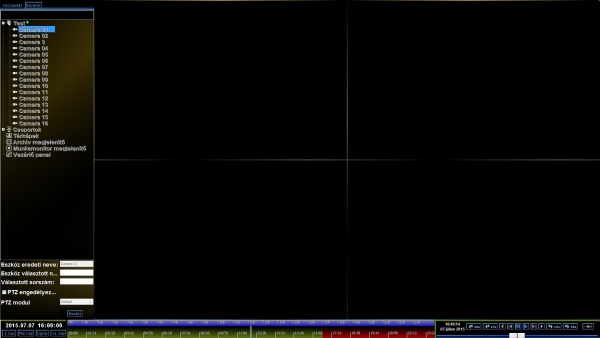
A PTZ beállítása egy csatornára a következőképp lehetséges:
Jobb egérkattintás a főképernyőn > Eszközök megjelenítése > Rögzítő mellett "+" gomb > Kiválasztott csatornán jobb egérkattintás > Csatorna szerkesztése
A kiválasztott csatornára a PTZ engedélyezése doboz bepipálásával engedélyezhetjük a PTZ-t. A PTZ modul is itt állítható be hozzá.
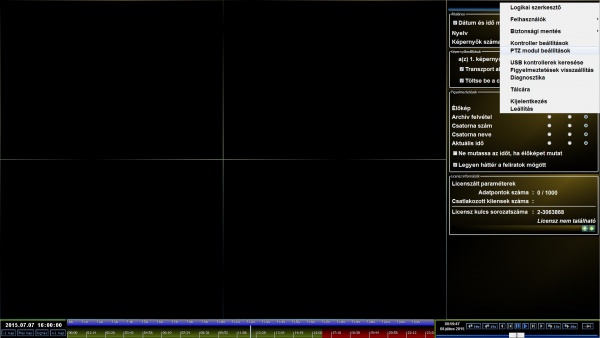
A PTZ modul beállítások a következőképp érhetők el:
Jobb egérkattintás a főképernyőn > Beállítások > Menü gomb > PTZ modul beállítások
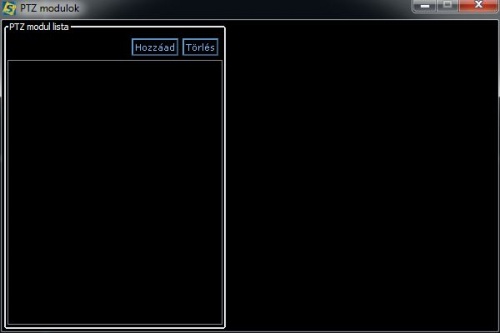
Ezen a felületen tudunk hozzáadni modulokat, amiket az egyes csatornákhoz tudunk rendelni.
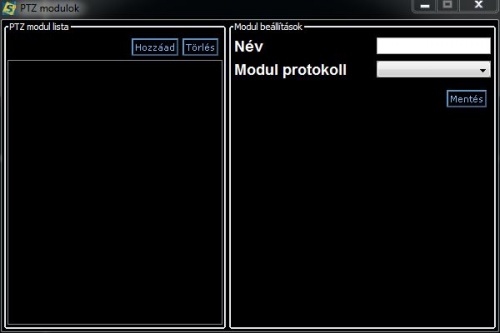
Egy új listaelemnek adhatunk egy egyedi nevet, valamint a protokollt, amit használ. Ha kiválasztottuk a protokollt, akkor egy host-ot valamint egy port-ot kell megadnunk, amin keresztül kommunikálni tud.
PTZ használata
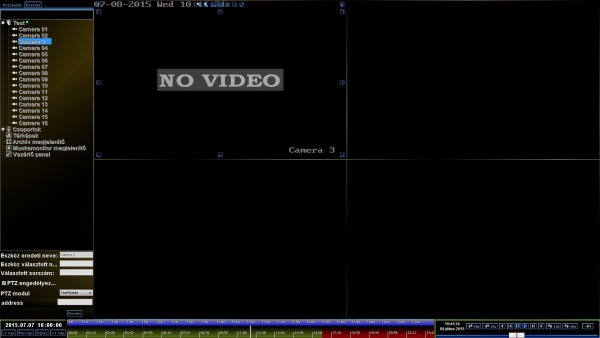
Ahogyan a képen is látható, megjelentek a behúzott kamerán a PTZ-hez tartozó navigációs, zoom-olós gombok.
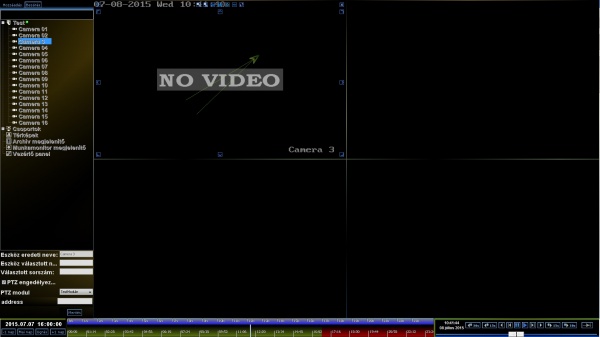
A navigációs gombok helyett kényelmesebb megoldás lehet az egérrel irányítani a kamerát. Ezt úgy lehet, hogy a bal egérgombot lenyomva tartva a megfelelő irányba húzzuk az adott cellában az egeret.
Kontrollerek
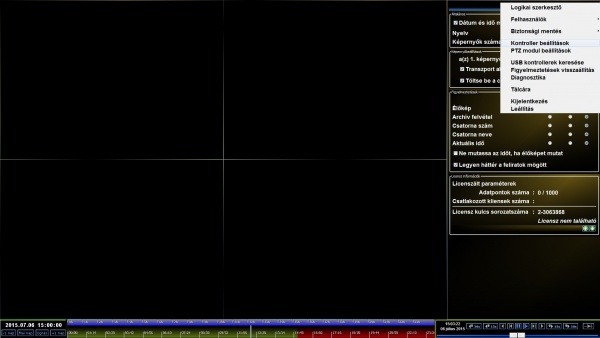
A kontroller beállítások a következőképp érhetőek el:
Jobb egérkattintás a főképernyőn > Beállítások > Menü gomb a jobb felső sarokba > Kontroller beállítások gomb
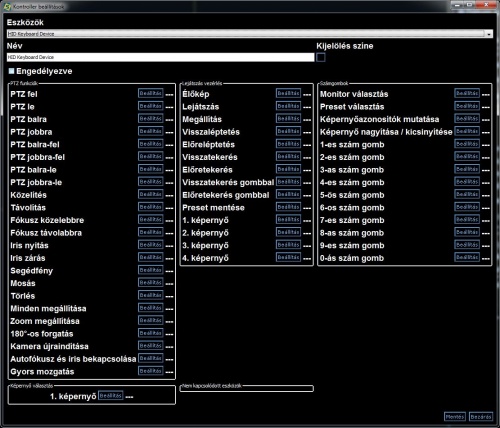
Itt állítható be, hogy a különféle bemeneti eszközöknek, mely billentyűjére/karjára/gombjára milyen feladatot kell elvégeznie a programnak.
Beállítható egyéni név az eszközöknek, valamint egy kijelölő szín is.